Hệ thống định vị toàn cầu cung cấp định vị GPS cho Google Maps và các dịch vụ dựa vào vị trí trên các thiết bị công nghệ không có hệ thống định vị riêng khác. Nó sử dụng hệ thống kinh độ và vĩ tuyến, phân chia trái đất với các đường kẻ.
Download Google Maps cho Android
Download Google Maps cho iOS
Các đường vĩ độ cho biết khoảng cách của một nơi ở phía bắc hoặc phía nam đối với đường xích đạo, còn các đường vĩ tuyến cho biết khoảng cách của một vị trí ở phía đông hoặc phía tây đối với đường kinh tuyến chính. Bằng cách sử dụng sự kết hợp giữa vĩ độ và kinh độ, bạn có thể xác định được tọa độ của bất kỳ vị trí nào trên trái đất. Sau đây là bài viết hướng dẫn lấy tọa độ của một vị trí bất kỳ trên Google Maps.
Google Maps
Quá trình lấy tọa độ GPS từ Google Maps trong một trình duyệt trên máy tính đã có một chút thay đổi qua các năm. Tuy nhiên quá trình này được thực hiện đơn giản nếu bạn chỉ cần biết tọa độ của vị trí bạn tìm kiếm. Để thực hiện, bạn làm theo các bước sau đây: Bước 1: Truy cập vào trang web Google Maps trong trình duyệt máy tính. Bước 2: Đi đến một vị trí mà bạn muốn xác định tọa độ. Bước 3: Nhấp chuột phải vị trí đó và chọn What’s here? trong menu pop up.
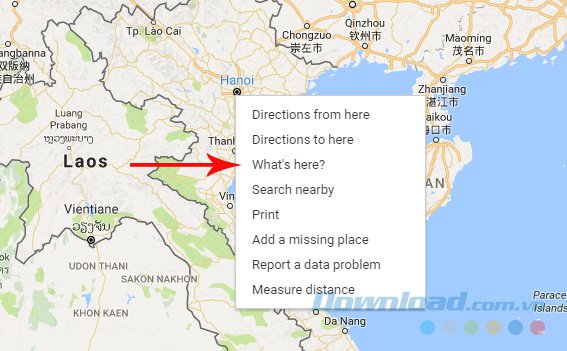
Bước 4: Bạn sẽ thấy tọa độ GPS hiển thị ở cuối màn hình.
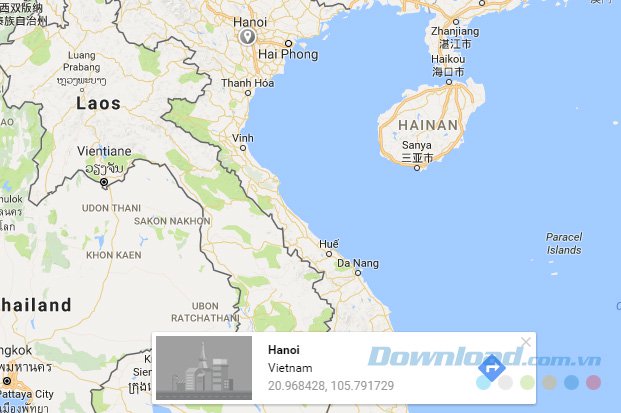
Bước 5: Nhấp vào tọa độ ở cuối màn hình để mở bảng điều khiển mà hiển thị tọa độ ở hai định dạng: Degree:Minute:Second – Độ hút:Giây (DMS) và Decimal Degrees – Độ thập phân (DD).
hút:Giây (DMS) và Decimal Degrees – Độ thập phân (DD).
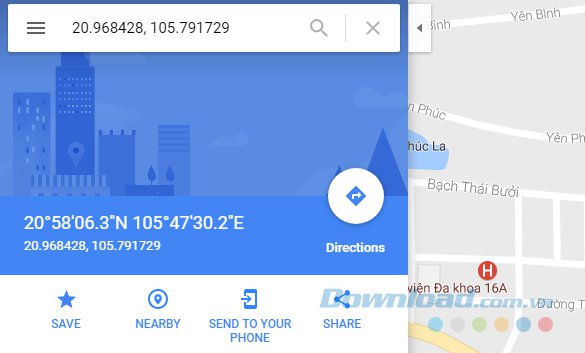
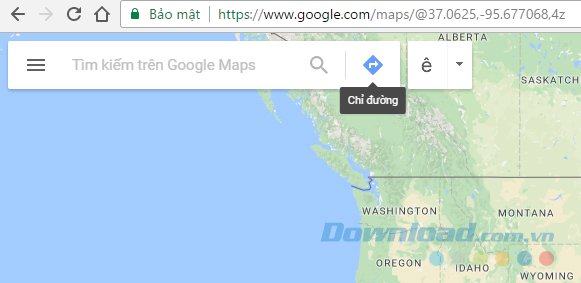
Truy cập trang web Google Maps và nhập tọa độ bạn có trong hộp tìm kiếm ở đầu màn hình Google Maps dưới một trong ba định dạng sau:
Độ, Phút, Giây (DMS). Ví dụ: 36 ° 59’21.2 ‘N 84 ° 13’53.3’ W
Độ và phút thập phân (DMM). Ví dụ: 36 59.35333 -84 13.888333
Độ thập phân (DD). Ví dụ: 36.989213, -84.231474
Nhấp vào biểu tượng kính lúp bên cạnh tọa độ trong thanh tìm kiếm để đi tới vị trí đó trên Google Maps và click vào biểu tượng chỉ đường trong bảng điều khiển để có bản đồ đến vị trí đó.
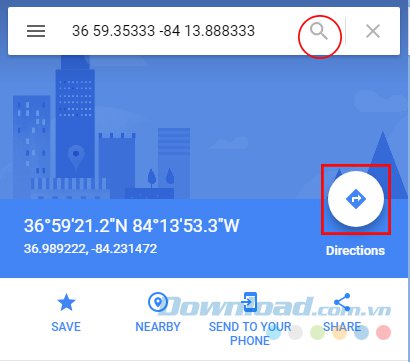
Hướng dẫn lấy tọa độ trên ứng dụng Google Maps
Bạn không chỉ lấy được tọa độ trong Google Maps trên trình duyệt mà còn lấy được trong ứng dụng Google Maps trên các thiết bị Android. Để làm được điều đó, hãy thực hiện theo các bước sau:
Mở ứng dụng Google Maps trên thiết bị Android.
Ấn và giữ vào vị trí cho đến khi bạn thấy một cái ghim màu đỏ.
Tìm trong ô tìm kiếm ở đầu màn hình để biết tọa độ.
Như vậy, với các bước hướng dẫn đơn giản như bài viết vừa hướng dẫn trên đây các bạn đã có thể xác định tọa độ của vị trí mình muốn tìm kiếm và biết thêm nhiều thông tin hữu ích xoay quanh tọa độ GPS. Chúc các bạn thành công!
Download Google Maps cho Android
Download Google Maps cho iOS
Các đường vĩ độ cho biết khoảng cách của một nơi ở phía bắc hoặc phía nam đối với đường xích đạo, còn các đường vĩ tuyến cho biết khoảng cách của một vị trí ở phía đông hoặc phía tây đối với đường kinh tuyến chính. Bằng cách sử dụng sự kết hợp giữa vĩ độ và kinh độ, bạn có thể xác định được tọa độ của bất kỳ vị trí nào trên trái đất. Sau đây là bài viết hướng dẫn lấy tọa độ của một vị trí bất kỳ trên Google Maps.
Google Maps
Quá trình lấy tọa độ GPS từ Google Maps trong một trình duyệt trên máy tính đã có một chút thay đổi qua các năm. Tuy nhiên quá trình này được thực hiện đơn giản nếu bạn chỉ cần biết tọa độ của vị trí bạn tìm kiếm. Để thực hiện, bạn làm theo các bước sau đây: Bước 1: Truy cập vào trang web Google Maps trong trình duyệt máy tính. Bước 2: Đi đến một vị trí mà bạn muốn xác định tọa độ. Bước 3: Nhấp chuột phải vị trí đó và chọn What’s here? trong menu pop up.
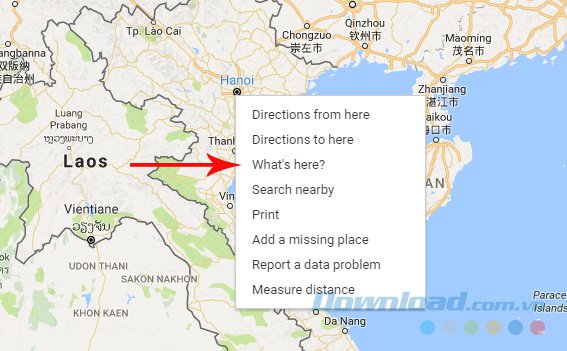
Bước 4: Bạn sẽ thấy tọa độ GPS hiển thị ở cuối màn hình.
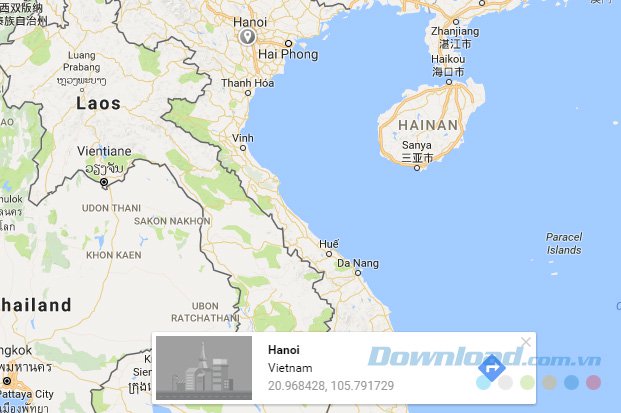
Bước 5: Nhấp vào tọa độ ở cuối màn hình để mở bảng điều khiển mà hiển thị tọa độ ở hai định dạng: Degree:Minute:Second – Độ
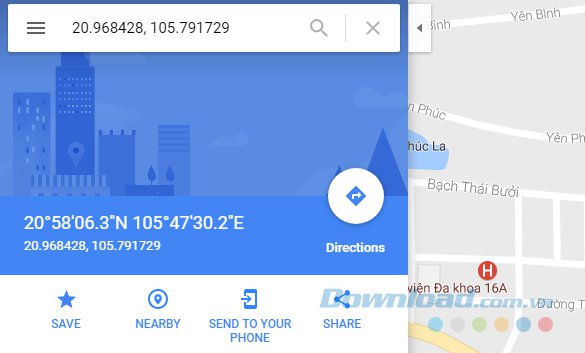
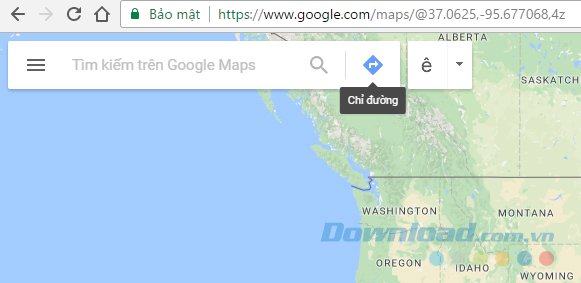
Truy cập trang web Google Maps và nhập tọa độ bạn có trong hộp tìm kiếm ở đầu màn hình Google Maps dưới một trong ba định dạng sau:
Độ, Phút, Giây (DMS). Ví dụ: 36 ° 59’21.2 ‘N 84 ° 13’53.3’ W
Độ và phút thập phân (DMM). Ví dụ: 36 59.35333 -84 13.888333
Độ thập phân (DD). Ví dụ: 36.989213, -84.231474
Nhấp vào biểu tượng kính lúp bên cạnh tọa độ trong thanh tìm kiếm để đi tới vị trí đó trên Google Maps và click vào biểu tượng chỉ đường trong bảng điều khiển để có bản đồ đến vị trí đó.
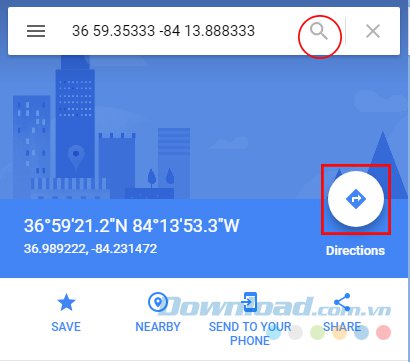
Hướng dẫn lấy tọa độ trên ứng dụng Google Maps
Bạn không chỉ lấy được tọa độ trong Google Maps trên trình duyệt mà còn lấy được trong ứng dụng Google Maps trên các thiết bị Android. Để làm được điều đó, hãy thực hiện theo các bước sau:
Mở ứng dụng Google Maps trên thiết bị Android.
Ấn và giữ vào vị trí cho đến khi bạn thấy một cái ghim màu đỏ.
Tìm trong ô tìm kiếm ở đầu màn hình để biết tọa độ.
Như vậy, với các bước hướng dẫn đơn giản như bài viết vừa hướng dẫn trên đây các bạn đã có thể xác định tọa độ của vị trí mình muốn tìm kiếm và biết thêm nhiều thông tin hữu ích xoay quanh tọa độ GPS. Chúc các bạn thành công!


